YouTubeは動画以外、膨大な音楽ライブラリーも用意されており、様々なジャンルやアーティストの楽曲が揃っています。もし車でも利用できれば、旅がより魅力的になり、長時間の運転の退屈も解消できますね。
ということで、本記事では、YouTubeを車で聞く方法の5つを解説して、使用上の注意点も紹介します。ドライブを快適にしたい方は、ぜひ参考にしてみてください。
方法1.YouTube音楽をUSBメモリに保存して車で聞く
現在、ほとんどの車載オーディオシステムはUSB接続をサポートしています。事前に再生したいYouTube音楽をパソコンにダウンロードして、USBメモリに転送したら、簡単に車で聞くことは可能です。しかし、YouTube公式はミュージックをUSBメモリに対応する形式で保存する機能を提供しません。そのため、この方法を利用したければ、「TuneFab YouTube Music変換」のような専門のYouTube Music変換ソフトの導入は必要です。
これは任意のYouTube音楽をMP3に変換できる強力ツールとなります。内蔵したYouTube Musicウェブプレーヤーで直接に好きな楽曲にアクセスしてから、簡単なクリックだけでダウンロードできます。さらに、このソフトは98%という驚異的な変換成功率を誇り、安全かつ安定した作業を提供します。
「TuneFab YouTube Music変換」の特徴
- 汎用性が高い:MP3/WAV/M4Aなどの形式でYouTube Musicを保存でき、スマホやUSBに自由転送
- DRM限制解除:保存した音楽は時間制限なしで任意のプレーヤーでオフライン再生可能
- 高速ダウンロード:最大35倍速でYouTube音楽を保存でき、プレイリスト全体の一括処理にも対応
- 高品質保証:320kbpsの無劣化な音質を提供し、音楽体験を向上
- ID3タグ情報保持:曲名、アーティスト名、アルバムが保持され、管理が簡単に行える
「TuneFab YouTube Music変換」でYouTube MusicをUSB メモリに転送して保存する手順
ステップ1、ソフトをダウンロードして起動したら、「YouTube Music」サービスを選択します。YouTube Musicウェブプレーヤーのインターフェイスを開いたら、右上隅の「サインイン」をクリックして、お使いのYouTube Musicアカウントでログインします。
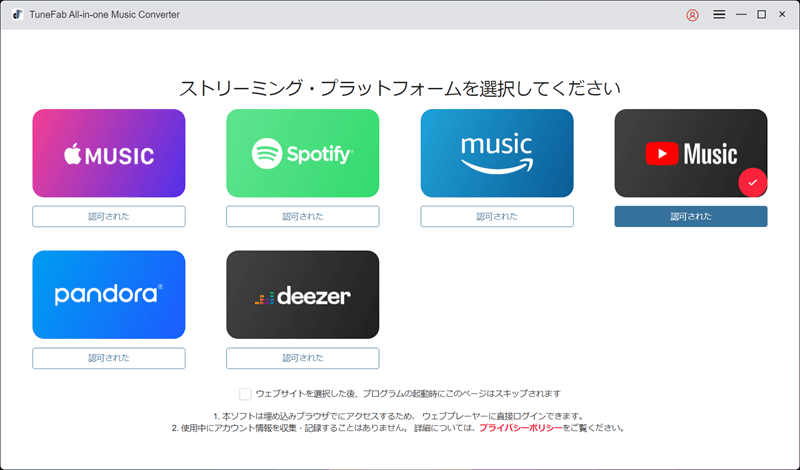
ステップ2、車内で聴きたいYouTubeの曲やプレイリストを検索し、そのカバーを右側のサイドバーまたはプラスボタンにドラッグすれば、曲を変換リストに追加できます。また、曲やプレイリストのカバーにカーソルを合わせ、「変換リストに追加」をクリックすることもできます。
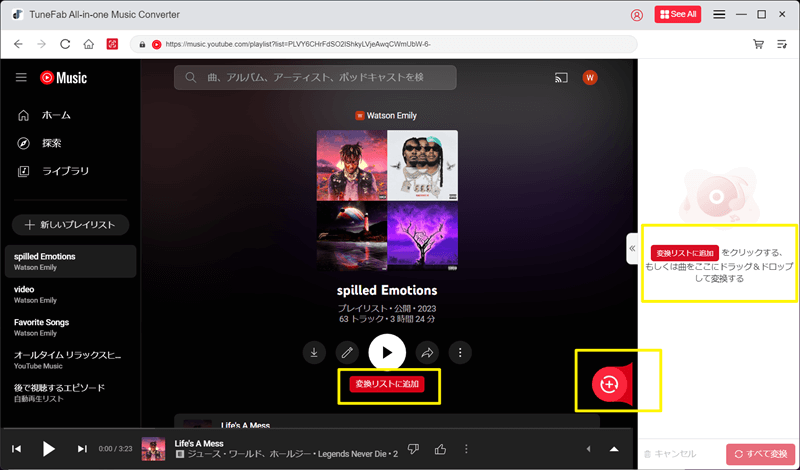
ステップ3、「≪」をクリックして、変換リストに移動します。ここでYouTubeの曲の出力形式、ビットレート、サンプリングレートを設定できます。MP3形式とその他のデフォルト設定を選択することをお勧めします。これで車内で高品質な音楽を楽しむことができます。また、リストの左下角をクリックすれば、曲の出力先を設定できます。すべての設定が完了したら、右下の「すべて変換」をクリックすると、曲のダウンロードと変換が開始されます。
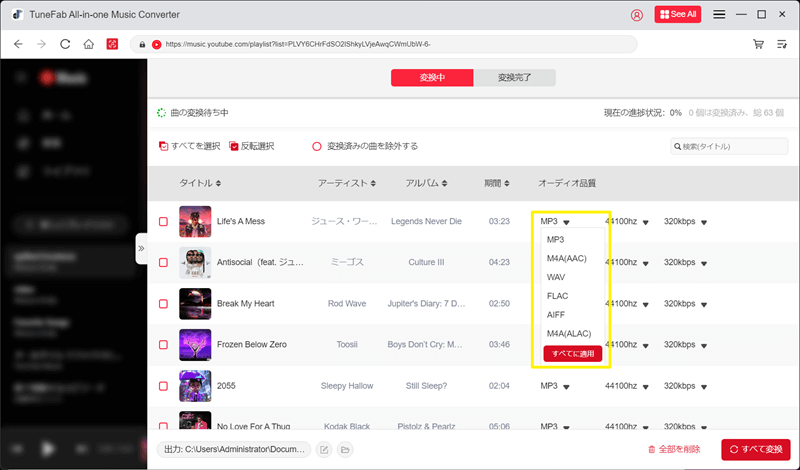
ステップ4、しばらく待ってから、「変換完了」タブに切り替えて、ダウンロード済みの音楽が確認できます。保存先にアクセスして、必要の音声ファイルをUSBメモリにコピーしましょう。
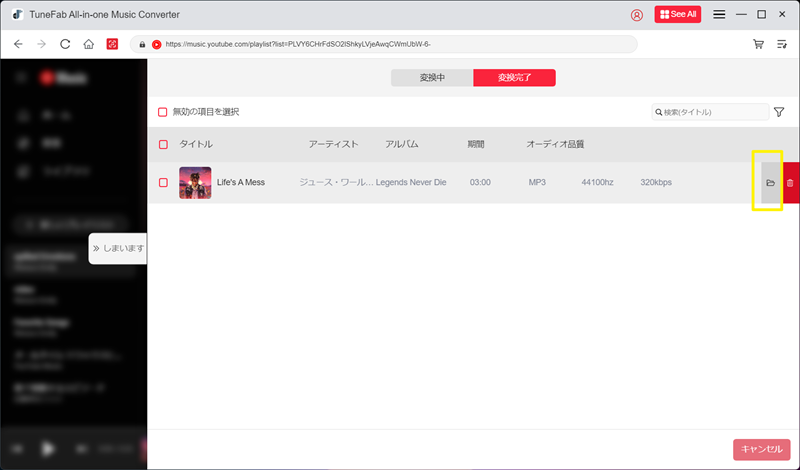
後はUSBメモリを車のUSBポートに挿入して、車のメディアプレーヤーがUSBメモリを認識したら、保存した音楽ファイルが表示され再生できるようになります。これで、簡単に車でYouTubeを聞くことができるだけでなく、オフライン再生なのでインターネット接続に心配する必要もありません。さらに、「TuneFab YouTube Music変換」は14日間の無料利用期限も提供するので、ぜひ入手して体験してみてください。
方法2.YouTube音楽をCDに焼いて車で聞く
上記のような専門なYouTube Music変換ソフトを利用して、好きな曲をMP3などの汎用形式でパソコンにダウンロードしたら、さらにそれをCDに入れることも可能です。これで、車のCDプレーヤーを利用してYouTube音楽を聞けます。音楽をCDに焼くために、一般的にはiTunesやWindows Media Playerなどの専門ソフトが使用されます。詳細はこの関連記事『YouTubeをCDに焼く方法』でご確認ください。

方法3.カーオーディオに搭載したYouTubeアプリを利用して車で聞く
一部の車載エンターテイメントシステムやカーオーディオには、YouTubeアプリが事前にインストールされております。このような場合、標準搭載したYouTubeアプリを介して直ちに車でYouTubeを聞くことが可能です。車の取扱説明書やメーカーのサポート情報から車載のYouTubeアプリが実際に存在するかどうか一度確認しましょう。確実にあれば、次の説明に従って利用してください。
ステップ1、カーオーディオを起動して、メニュー画面からYouTubeアプリを見つけて開きます。
ステップ2、アカウント情報を入力してログインします。
ステップ3、アプリ内で聞きたい音楽を検索して再生します。これで、車載のスピーカーシステムから音声が出力されるはずです。
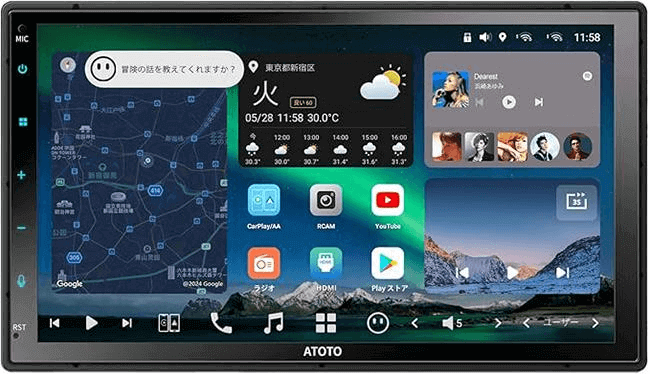
ご注意:
車載のYouTubeアプリは、一般的なYouTubeアプリと比べて機能が制限されている場合があり、検索や操作に制約があるかもしれません。また、インターネット環境によって、YouTubeの再生中に接続の問題が発生する可能性もあります。
方法4.ブルートゥースでスマホを接続してYouTubeを車で聞く
お使いのカーナビやカーオーディオシステムはBluetoothをサポートしている場合、それ経由でも手軽にスマホを接続してYouTubeミュージックを車で聞くことができます。この方法を使えば、音楽だけでなく、通話やナビゲーションの音声も車のスピーカーから再生することが可能ですよ。具体的なやり方は以下の通りです。
ステップ1、お使いのスマホ、カーナビの設定を開き、ブルートゥース機能をオンにします。
ステップ2、スマホ側のBluetooth設定画面で、接続可能なデバイスの一覧から、車のオーディオシステム名をタップしてペアリングします。
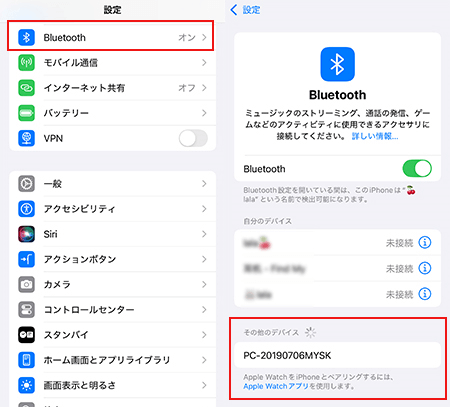
ステップ3、正しく接続されたことを確認したら、スマホでYouTube Musicアプリを開き、好きな音楽を再生しましょう。これで、音声は車のスピーカーに出力されます。
ご注意:
Bluetooth接続は音声を圧縮して送信するため、一部の音質が低下したり、遅延が生じたりする可能性があります。また、スマホのバッテリー消耗は早くなります。
方法5.iPhoneのCarplayを利用してYouTubeを車で聞く
最後に紹介するYouTubeを車で聞く方法は、Appleが開発した車載エンターテイメントシステムであるCarPlayを活用することです。この機能を有効にしてiPhoneを車のディスプレイに接続すると、YouTube Musicの音楽やプレイリストを再生することができます。また、電話をかけたり、メッセージを送受信したりすることも可能です。詳細の操作は以下のようです。
ステップ1、iPhone 5S以降の端末、またApple公式サイトによるCarPlayに対応する車種を確保してください。
ステップ2、iPhoneを車のUSBポートに接続します。または、車のステレオのワイヤレスモードとiPhoneのWi-Fiをオンにしてから、iPhoneで「設定」>「一般」>「CarPlay」の順に選択し、ご利用の車を選択します。
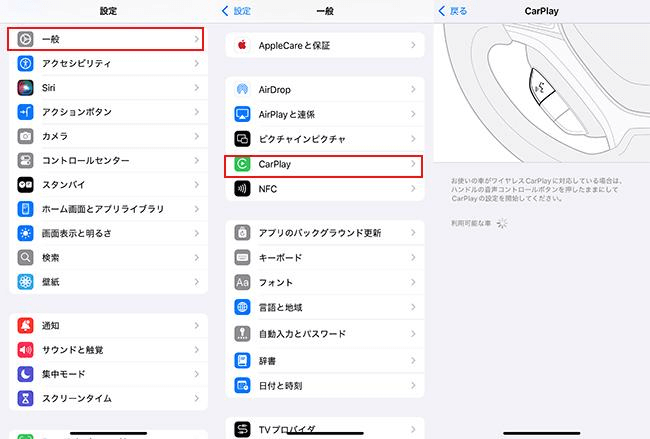
ステップ3、iPhoneを車に成功に接続すると、車載ディスプレイにCarPlayのホーム画面が表示されるはずです。そして、YouTube Musicアプリのアイコンをタップして起動しましょう。
ステップ4、お気に入りの音楽やプレイリストを選択して再生します。再生、一時停止、曲のスキップ、音量の調整などの基本的な音楽操作も可能です。
ご注意:
YouTube Musicは無料でもCarPlay接続で楽曲再生可能ですが、広告が入ります。また、カーナビアプリを同時に使用したければ、有料のプレミアムプランを購入するのは必要です。
YouTubeを車で聞くに関するよくある質問
YouTube Musicは車で聴く際にギガ消費しますか?
YouTube Musicはストリーミングサービスであり、音楽を聴く際にデータ通信量を消費します。一般的に、高音質設定を選択すると、1時間あたり約100MBから150MBのデータを消費することがあります。ギガ消費に気になる方は、YouTube Music Premiumのオフライン再生機能やWi-Fi接続をご利用ください。
YouTube Musicは車で聴く際に無料で聞けますか?
YouTube Musicは車で無料でも聞けますが、一部の機能が制限されています。月額料金を支払ってプレミアム会員になると、広告がなくなり、オフライン再生、バックグラウンド再生、音声のみモードなどの特典も利用可能です。
ここでは、「TuneFab YouTube Music変換」などの専門的なYouTube音楽変換ソフトを使って、事前にYouTubeの音楽をダウンロードすることをお勧めします。これにより、車を運転中など、ネットワークが不安定な状況でもオフラインで音楽を楽しむことができます。さらに、広告に邪魔されることもなく、コストパフォーマンスが高い点も魅力です。
まとめ
以上で、YouTubeを車で聞く方法の5つを詳しく解説してきました。適切に接続して、好きな音楽でドライブをもっと快適にしましたか?特に、運転中の注意を十分に払うことも忘れないでくださいね。
その中で、車載のYouTubeアプリやブルートゥース、Carplay接続は便利ですが、いずれもインターネット環境に依存するので、遅延や音質劣化の問題は時折起きます。ネット接続に心配しなくて、自由に高音質でYouTube音楽を車で楽しみたければ、高機能のYouTube音声変換ソフト「TuneFab YouTube Music変換」を活用してダウンロードした曲をUSBメモリやCDに転送することは試すべきです。さらに、Spotify・Apple Musicなど複数の音楽サービスにも対応するので、コスパが高いです。今すぐ無料版から体験しましょう!
コメント
0 件のコメント






評価(0)